CDR绘制矢量小屋图标步骤详解
时间:2025-08-31 15:45:37 439浏览 收藏
**CDR绘制矢量小屋图标教程:打造清晰可放大的几何图形** 想要设计出简洁又专业的矢量图标吗?本教程将带你使用强大的CDR软件,一步步绘制出一个可爱的小屋图标。矢量图形的优势在于其可无限放大而不失真,特别适合创建几何图形。本文详细讲解了从创建矩形、斜切变换、拼接结构,到添加阶梯状屋顶、圆角化处理,以及绘制烟囱等关键步骤。通过本教程,你将掌握CDR软件在图标设计中的应用技巧,轻松创建出高质量的矢量图标,为你的设计作品增添亮点。无论你是初学者还是有一定经验的设计师,都能从中受益,提升你的矢量绘图技能。
使用CDR软件设计小图标非常高效,图形可任意放大且保持清晰,不会出现失真现象,尤其适用于创建各类简洁的几何图形,是矢量绘图的首选工具。
1、 启动软件后创建新文档,先画一个小矩形,双击该图形进入旋转编辑状态,执行斜切变换操作。

2、 将调整好的图形进行水平翻转并复制一份,拼接成图标的上半部分结构。
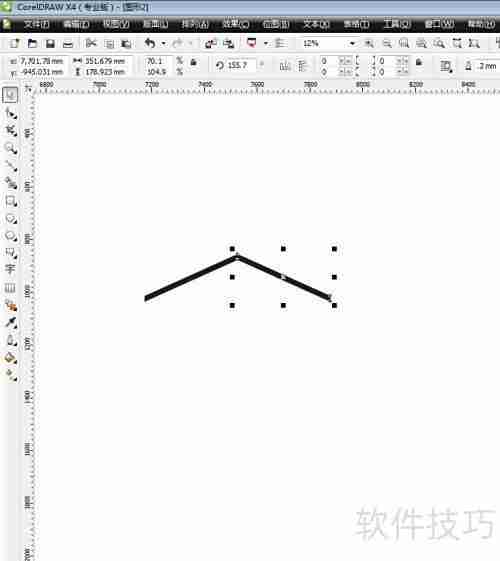
3、 绘制一个黑色矩形,并将其转换为曲线对象以便进一步编辑。
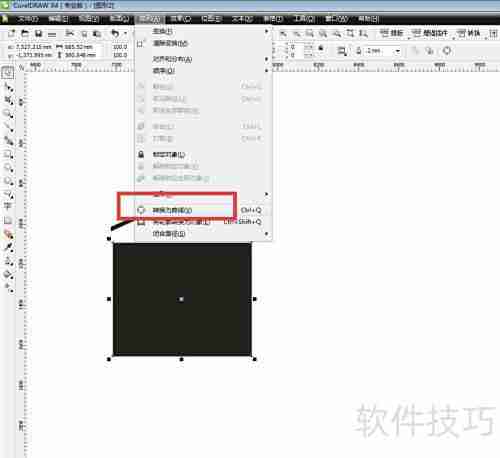
4、 在顶部边缘处添加锚点,并用鼠标向上拖动拉高,形成三层阶梯状结构。

5、 利用形状工具绘制内部矩形,选中上方两个角点,设置圆角化效果。

6、 将圆角矩形填充为黑色,添加白色描边轮廓,随后绘制出烟囱部分的形状。

到这里,我们也就讲完了《CDR绘制矢量小屋图标步骤详解》的内容了。个人认为,基础知识的学习和巩固,是为了更好的将其运用到项目中,欢迎关注golang学习网公众号,带你了解更多关于的知识点!
相关阅读
更多>
-
501 收藏
-
501 收藏
-
501 收藏
-
501 收藏
-
501 收藏
最新阅读
更多>
-
162 收藏
-
463 收藏
-
258 收藏
-
468 收藏
-
198 收藏
-
172 收藏
-
144 收藏
-
417 收藏
-
492 收藏
-
142 收藏
-
441 收藏
-
184 收藏
课程推荐
更多>
-

- 前端进阶之JavaScript设计模式
- 设计模式是开发人员在软件开发过程中面临一般问题时的解决方案,代表了最佳的实践。本课程的主打内容包括JS常见设计模式以及具体应用场景,打造一站式知识长龙服务,适合有JS基础的同学学习。
- 立即学习 543次学习
-

- GO语言核心编程课程
- 本课程采用真实案例,全面具体可落地,从理论到实践,一步一步将GO核心编程技术、编程思想、底层实现融会贯通,使学习者贴近时代脉搏,做IT互联网时代的弄潮儿。
- 立即学习 516次学习
-

- 简单聊聊mysql8与网络通信
- 如有问题加微信:Le-studyg;在课程中,我们将首先介绍MySQL8的新特性,包括性能优化、安全增强、新数据类型等,帮助学生快速熟悉MySQL8的最新功能。接着,我们将深入解析MySQL的网络通信机制,包括协议、连接管理、数据传输等,让
- 立即学习 500次学习
-

- JavaScript正则表达式基础与实战
- 在任何一门编程语言中,正则表达式,都是一项重要的知识,它提供了高效的字符串匹配与捕获机制,可以极大的简化程序设计。
- 立即学习 487次学习
-

- 从零制作响应式网站—Grid布局
- 本系列教程将展示从零制作一个假想的网络科技公司官网,分为导航,轮播,关于我们,成功案例,服务流程,团队介绍,数据部分,公司动态,底部信息等内容区块。网站整体采用CSSGrid布局,支持响应式,有流畅过渡和展现动画。
- 立即学习 485次学习
